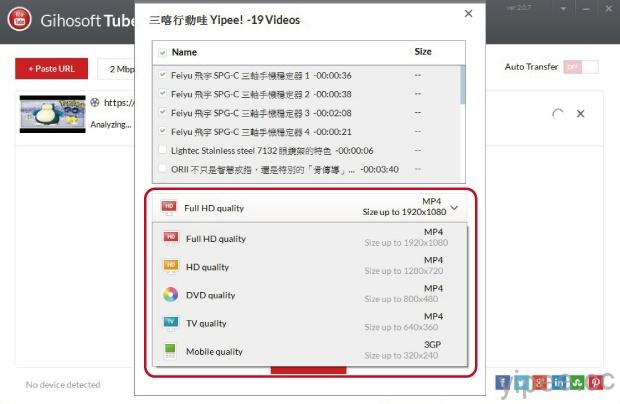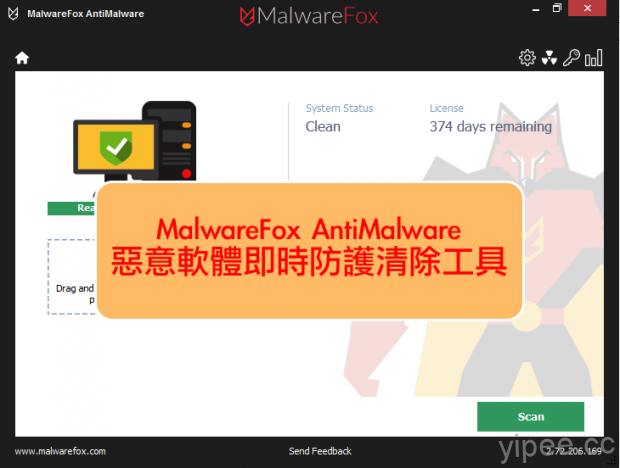「加三嘻行動哇 Yipee! 成為好友」
【Facebook、Youtube、Twitter、Instagram、Telegram、Line】

下載 YouTube 影片的方法很多種,而這次介紹的是利用專門下載影片的軟體「Gihosoft TubeGet」,它支援 HD 與 4K 解析度影片,不僅能下載單一影片或音樂,還能把播放清單、目錄…等全部打包下載回來,值得一提的是它的操作方式非常簡單,而且不管是 Windows 或 Mac 系統電腦都可以安裝使用喲 。
♦ 軟體資訊 ♦
- 軟體名稱:Gihosoft TubeGet
- 軟體版本:v.2.0.7
- 軟體語言:英文
- 軟體費用:0 美元(另有付費版本)
- 檔案大小:18.5 MB
- 系統支援:Windows XP/Vista/7/8/10、macOS 10.10、Mac OS X 10.9、10.8、10.7、10.6
- 官方網站:Gihosoft
- 下載連結: Windows | Mac
【使用教學】
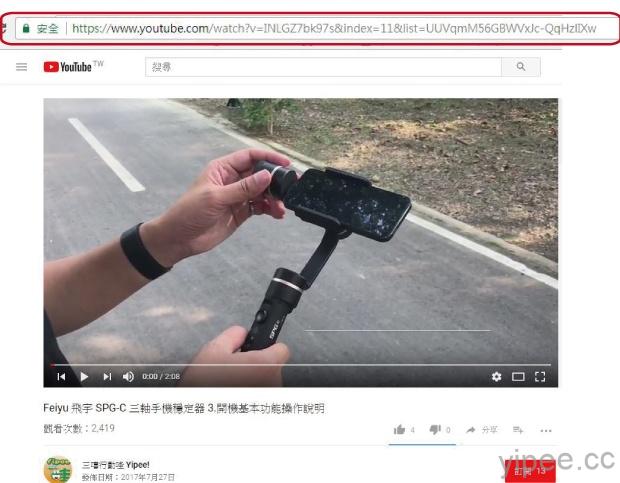
第一步:使用「Gihosoft TubeGet」下載時,第一件事不是打開軟體程式,而是先開啟 YouTube 複製你要下載的影片網址,要注意的是複製的連結網址是「瀏覽器上方的網址列」,而不是分享用的短網址喔。
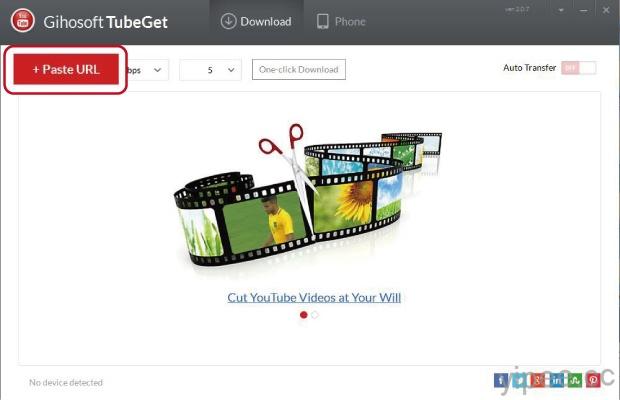
第二步:複製好要下載的網址連結後,開啟「Gihosoft TubeGet」應用程式並點擊左上方紅底白字的「+ Paste URL」,軟體會自動貼上剛剛複製的網址。
第三步:等軟體連線到剛剛貼上的網址後,就會跳出下載設定視窗,若貼上的網址是播放列表會顯示一系列影片,你可以自己選擇要下載的影片名字;點擊「choose quality」 或「顯示 Full HD quality」則是可以挑選下載後影片的解析度。
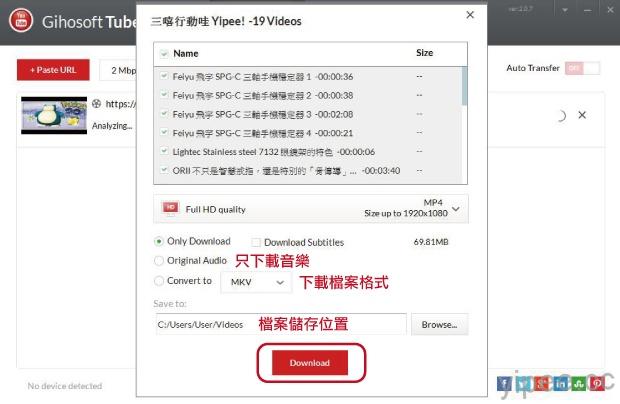
如果你只要下載音樂,不需要影片也可以點擊「Original Audio」原聲帶,另外它還提供「Convert to …」轉檔功能,只是…免費版有些限制,只能轉存某幾種檔案。全部都設定完成後,點擊紅色的「Download」立即開始下載囉!
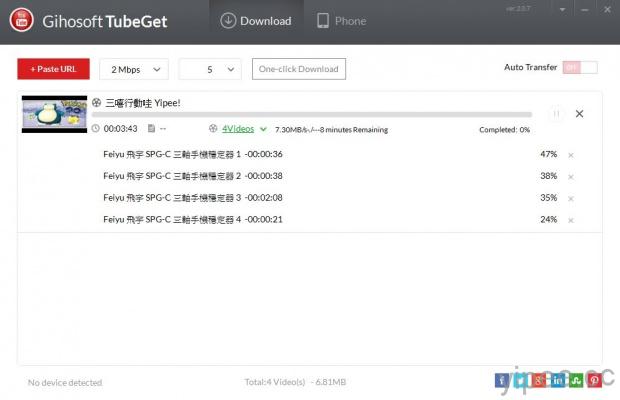
第四步:根據 Gihosoft TubeGet 官方網站的介紹,免費版下載有速度限制,但是實際使用之後,只有一開始時會停頓一下,下載時的速度就快很多了。
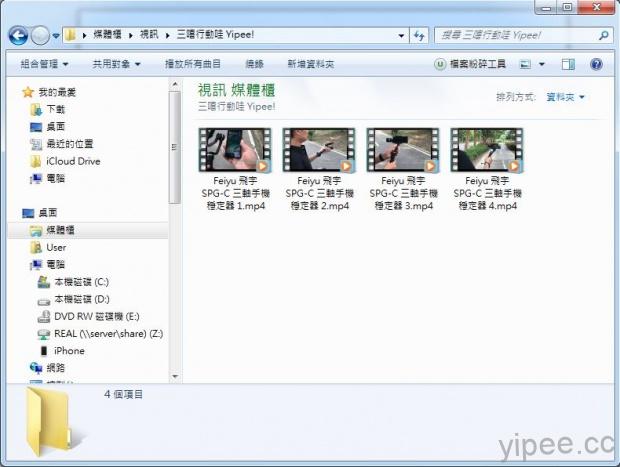
第五步:等全部下載完成,打開剛剛下載的資料夾就可以看到下載的檔案了,筆者這次只下載 4 個影片檔案,由於影片時間都很短,只等了兩三分鐘就完成了,如果是 30分鐘或一個鐘頭的影片就要等久一點了,但整體來說還算滿方便的喲!
這次介紹給大家的是 Gihosoft TubeGet 的免費版本,只能下載 YouTube 的影片,對於多數使用者來說已經足夠;但如果你捨得付費的話,它還能下載 Vimeo、Twitter、Facebook… 等影音網站影片、下載 YouTube 字幕,而且下載的影片還能轉檔成 AVI、WMV、MKV 或 iOS/Android 系統可播放的格式,更具有檔案傳輸管理功能,只是…售價並不便宜,個人版就要 29.95 美元,約新台幣 900 元。
延伸閱讀:
【分享】OnlineVideoConverter 影片轉檔與離線閱覽一站搞定,還支援 YouTube、Vimeo 等影音平台
隱藏版離線閱覽 Youtube 密技,網址前加「ss」超簡單!
【教學】超簡單,把 YouTube 影片轉成 MP3 或 MP4 離線閱覽!
【教學】使用「Workflow」,下載 Facebook 影片超簡單!
【iOS 教學】教你用「Workflow」輕鬆下載 iPhone 或 iPad 的 YouTube 影片或音樂
【iOS 教學】利用「Workflow」,一鍵下載多張 Instagram 照片
【Chrome 教學】讓 Youtube 影片或 MV 中的廣告消失!
圖片及資料來源:Gihosoft
|
|